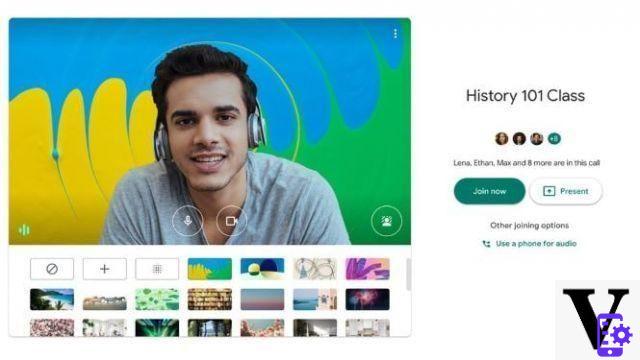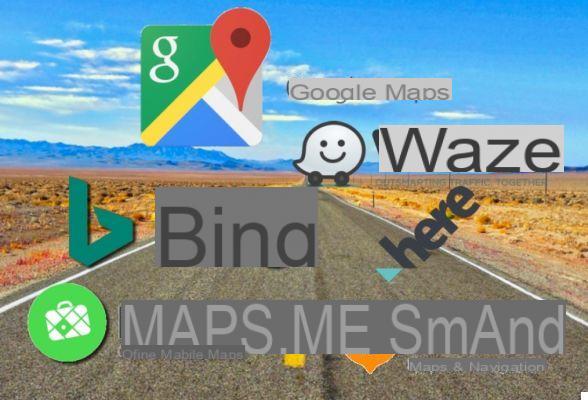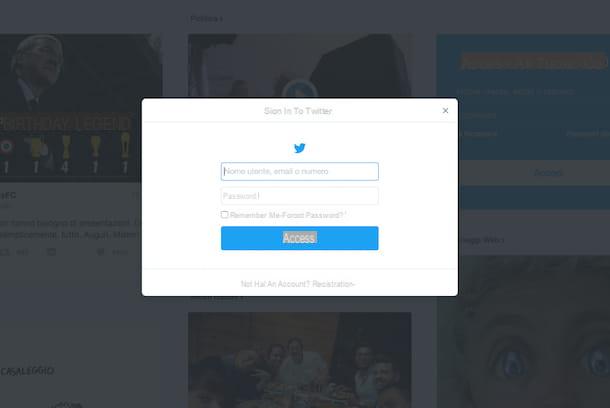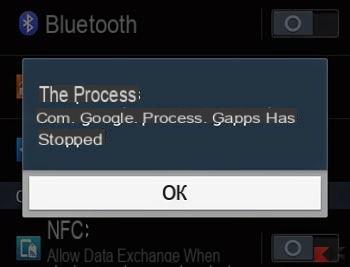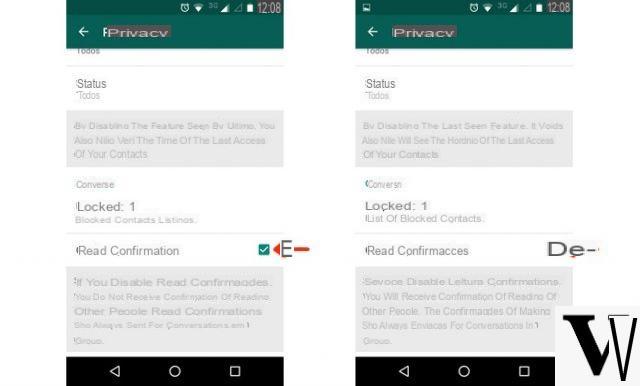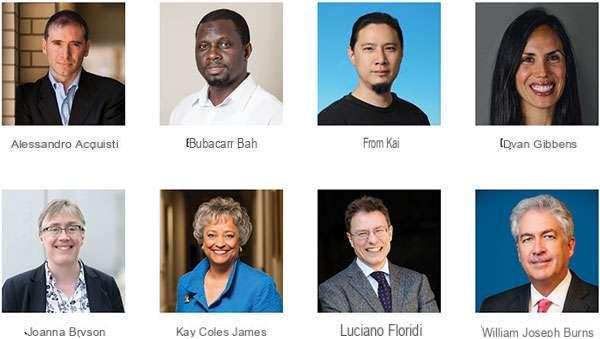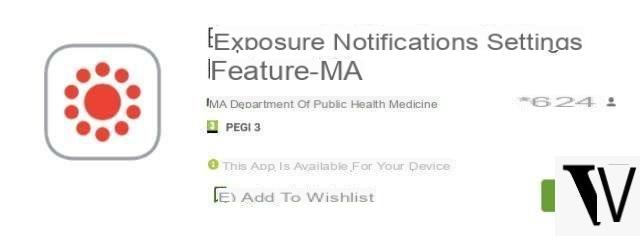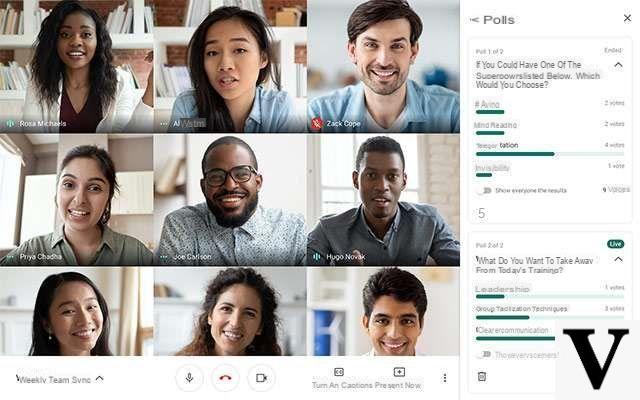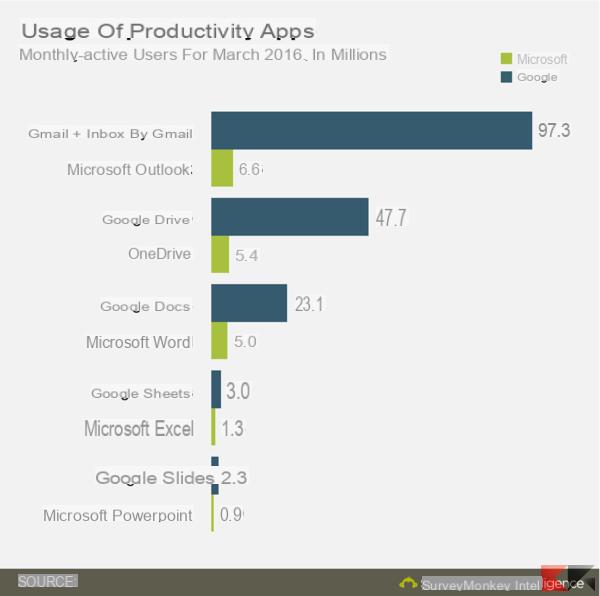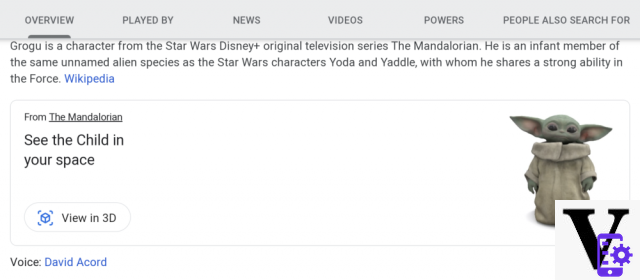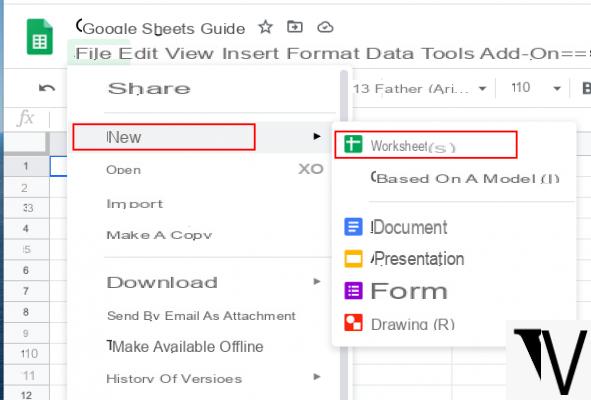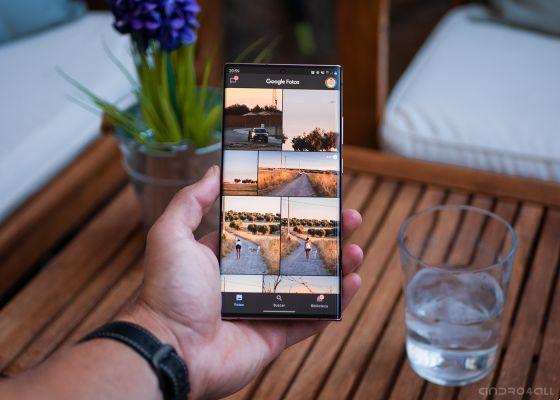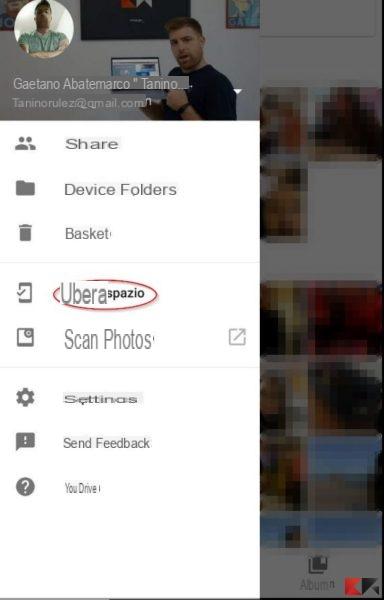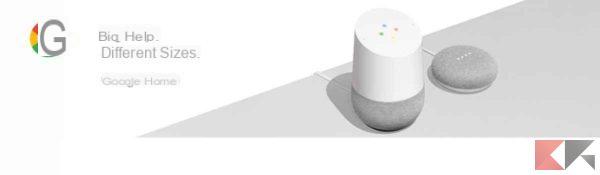De plus en plus d'enseignants utilisent la plate-forme Google Classroom, qui leur permet de se concentrer moins sur la technologie et plus sur l'enseignement, car il vous permet d'organiser une classe virtuelle et des cours à distance sans être nécessairement un professionnel de la technologie.
Voyons ce qu'est Google Classroom et ce qu'il vous permet de faire. Ensuite, nous verrons comment mettre en place une classe et créer des tâches telles que des devoirs, des devoirs de quiz, des questions et fournir du matériel pédagogique.
Qu'est-ce que Google Classroom ?
Google Classroom est unDemande gratuite conçu aider les enseignants et les élèves pour communiquer et peut être utilisé pour organiser et gérer les devoirs à distance, pour la collaboration entre élèves et enseignants, etc. Les enseignants peuvent créer des cours, distribuer des devoirs, envoyer des commentaires et garder une trace de tout en un seul endroit
Il est basé sur Google Docs et Google Drive, ce qui signifie qu'il est très facile à utiliser et intuitif pour tout enseignant. Mais cela ne veut pas dire que c'est ennuyeux. Google Classroom regorge de surprises que vous rencontrerez en cours de route.
Ce que vous pouvez faire avec Google Classroom
La question la plus importante est la suivante : pourquoi devrais-je utiliser Google Classroom ?
Tout d'abord, c'est complètement gratuit. Il n'y a pas de versions payantes pro ou premium, pour l'utiliser juste une simple inscription.
vous pouvez ajouter communication et matériel pédagogique à partir de Google Drive afin que les élèves puissent tout trouver rapidement, ajouter des fichiers et des images à partir de votre ordinateur, une vidéo YouTube ou ajouter tout autre lien que vous souhaitez que vos élèves visitent.
Tout comme pour publier du matériel ou une communication, vous pouvez ajouter un devoir à votre cours. Cela fonctionne de la même manière, mais ici vous avez la possibilité d'intégrer une date d'expiration. Il informera vos étudiants lorsqu'ils doivent faire un devoir et il apparaîtra également dans leur calendrier.
Vous pouvez vérifier et noter les devoirs que les étudiants ont livré avec un espace de retour via un commentaire de l'enseignant. Ensuite, vous pouvez renvoyer le devoir à vos élèves.
Bien sûr, vos élèves doivent pouvoir partager des commentaires. Vous pouvez gérer les autorisations, en donnant aux étudiants la possibilité ou non de publier et de commenter. Vous pouvez même envoyer un courriel à vos étudiants individuellement.
Google Classroom cependant n'a pas son propre chat, si vous souhaitez être en contact direct avec vos élèves, vous pouvez leur envoyer un e-mail ou permettre à d'autres applications de le faire.
Comment configurer Google Classroom en trois étapes
- Clients enregistrés avec le compte de l'école ou un gmail normal. Lorsque vous accédez à class.google.com, vous pouvez utiliser Classroom en vous connectant à l'aide d'une adresse e-mail G Suite ou vous pouvez utiliser un compte Gmail standard.
- Créez votre première leçon. Cliquez sur le bouton "+" dans le coin supérieur droit. Choisissez "créer un cours". Ici, entrez des informations détaillées sur votre classe. Le nom de la classe sera le titre de la classe afin que vous puissiez le trouver en quelques secondes. Cliquez ensuite sur "créer".
- Invitez des élèves dans votre classe. Une fois le cours créé, vous verrez sous le titre le code à utiliser pour inviter vos étudiants. Allez dans le menu Personnes et commencez à inviter vos élèves en entrant un nom ou une adresse e-mail.
Votre cours en ligne est maintenant prêt! Au moins, il est là et tout le monde peut y accéder. Il y a quelques autres choses que vous devez faire avant de pouvoir vraiment décoller.
Créez et attribuez une tâche à votre cours
pour créer des devoirs à attribuer à votre classe dans le menu supérieur allez dans « Travaux de cours » et cliquez sur « + Créer », une fenêtre déroulante s'ouvrira qui vous proposera les travaux possibles que vous pouvez créer.
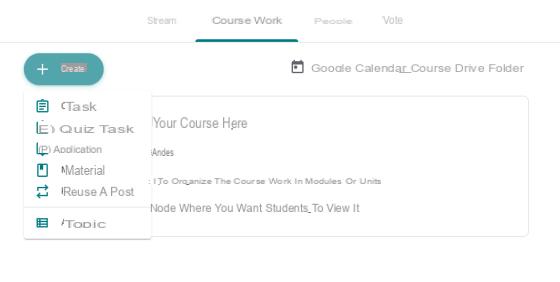
Par exemple, en choisissant "Tâche avec Quiz", un panneau s'ouvrira dans lequel vous pourrez configurer le travail à attribuer, vous n'aurez qu'à entrer le Titre, si vous voulez les instructions et cliquez sur "Vierge Quiz" dans lequel entrer les questions, les réponses multiples et, si désiré, le score.
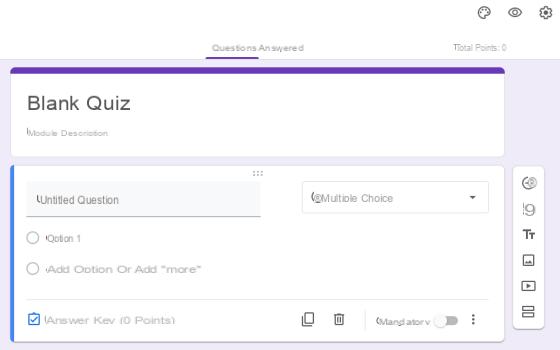
regardez ajouter du matériel à partager il vous suffit de cliquer sur « + Créer » et de sélectionner « Matériel », d'attribuer un titre et une description et d'ajouter un fichier dans Google Drive, un lien, un fichier sur votre ordinateur ou une vidéo Youtube.
Bien sûr, il y a beaucoup plus à dire sur Google Classroom, ce que nous venons de couvrir est le chemin de base qui vous permettra toujours de créer une classe et d'attribuer des devoirs aux étudiants.
Google Classroom : créer un cours à distance